ps教程--污点修饰画笔、修复画笔工具、修补工具
1、启动ps软件,并打开素材图片,选择工具箱中的污点修复画笔,在工具属性栏中设置


2、将鼠标移至图像中纹身的部位,单击鼠标左键并拖拽,然后释放鼠标,即可将污点修复。

3、污点修复画笔能够自动分析鼠标单击处以及周围图像不透明度、颜色等,从而实现修复污点的目的。
1、打开素材图片,选择工具箱中的修复画笔

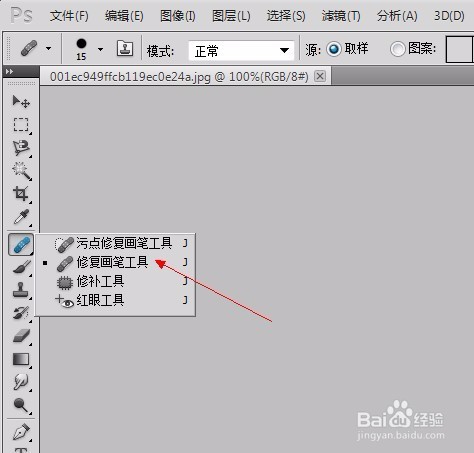
2、移动鼠标到素材的编辑窗口,按住【Alt】键的同时,在需要修复污点部分的周围单击鼠标左键进行取样,释放【Alt】键,在需要修补的地方单击鼠标左键并拖拽进行修复污点。

3、运用修复画笔的时候,将图像放大后,再进行取样修复,使修复的效果更加自然;修复不同区域的时候我们要进行不同地方的重复取样。
1、打开素材图片,选择工具箱中的修补工具

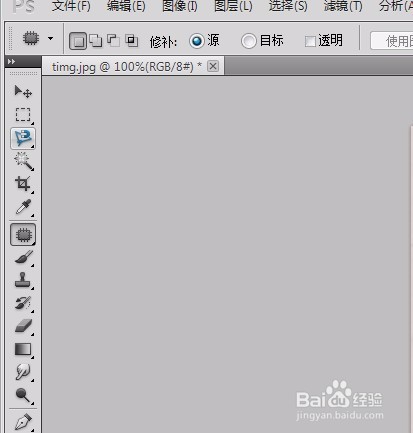
2、将鼠标在需要修补的位置单击鼠标并拖拽,创建选区。拖动鼠标至图像中颜色相近的位置,释放鼠标,按【ctrl+d】取消选区。
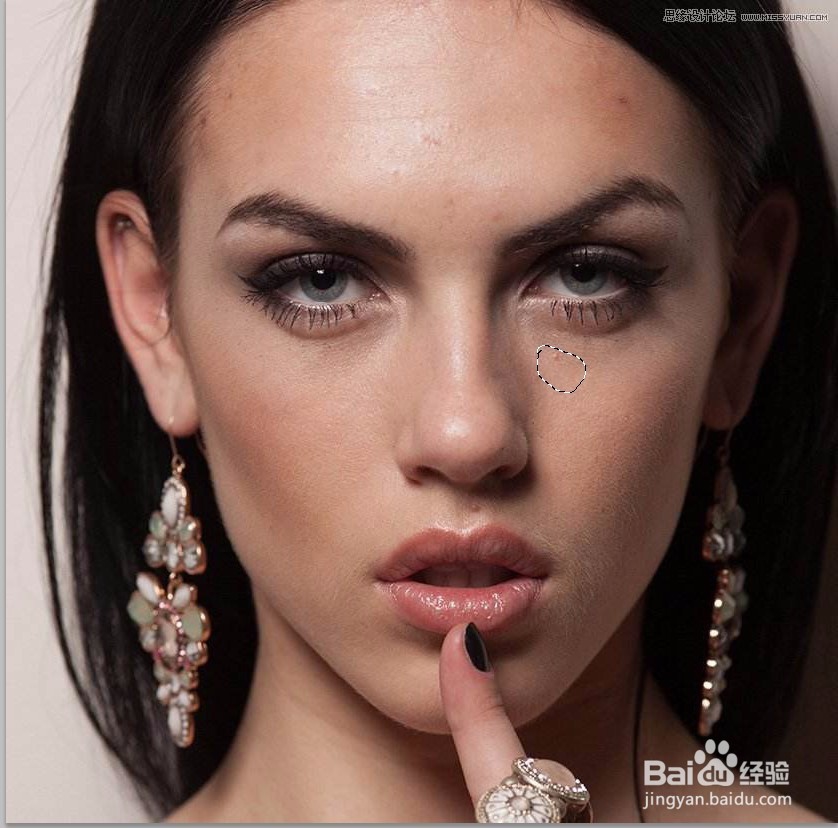
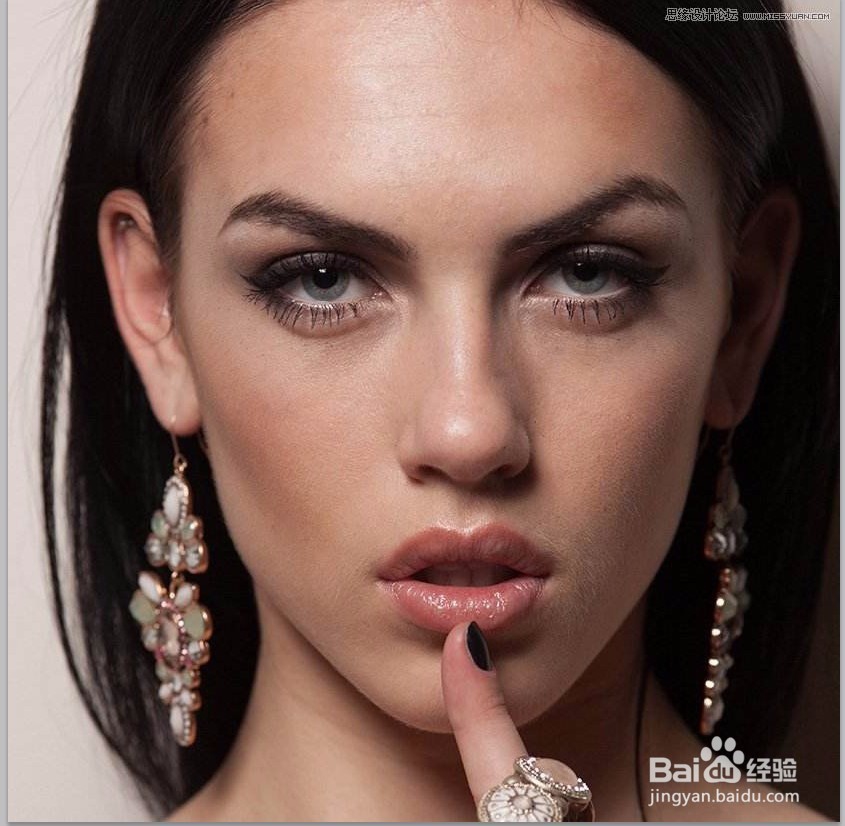
3、将需要修补部位选出拖动到没有污点的地方,可以按alt\ctrl键来增加或者减去选区。
声明:本网站引用、摘录或转载内容仅供网站访问者交流或参考,不代表本站立场,如存在版权或非法内容,请联系站长删除,联系邮箱:site.kefu@qq.com。
阅读量:76
阅读量:131
阅读量:153
阅读量:85
阅读量:117